Rychlý start: Vytvoření služby Azure Data Catalog prostřednictvím webu Azure Portal
Důležité
Azure Data Catalog se 15. května 2024 vyřadí z důchodu.
Nové účty Azure Data Catalog už nejde vytvořit.
Pro funkce katalogu dat použijte službu Microsoft Purview , která nabízí jednotné zásady správného řízení dat pro celá data.
Pokud už používáte Azure Data Catalog, budete muset vytvořit plán migrace pro vaši organizaci, aby se do 15. května 2024 přesunula do Microsoft Purview .
Azure Data Catalog je plně spravovaná cloudová služba, která slouží jako systém pro registraci a zjišťování podnikových datových assetů. Podrobný přehled naleznete v části Co je Azure Data Catalog?.
Tento rychlý start vám pomůže začít s vytvářením služby Azure Data Catalog.
Pokud ještě nemáte předplatné Azure, vytvořte si bezplatný účet před tím, než začnete.
Požadavky
Poznámka:
Kvůli požadavkům na zabezpečení Azure obsahuje služba Azure Data Catalog protokol TLS (Transport Layer Security) 1.2. Protokoly TLS 1.0 a TLS 1.1 jsou zakázané. Pokud se váš počítač neaktualizuje pro protokol TLS 1.2, může dojít k chybám při spuštění registračního nástroje. Informace o aktualizaci počítače pro protokol TLS 1.2 najdete v tématu Povolení protokolu TLS 1.2 (Enable Transport Layer Security).
Abyste mohli začít, musíte mít:
- Předplatné Microsoft Azure.
- Musíte mít vlastního tenanta Microsoft Entra ID.
Pokud chcete nastavit Službu Data Catalog, musíte být vlastníkem nebo spoluvlastníkem předplatného Azure.
Vytvoření katalogu dat
V organizaci můžete vytvořit pouze jeden katalog dat (doména Microsoft Entra). Pokud tedy vlastník nebo spoluvlastník předplatného Azure, který patří do této domény Microsoft Entra, už vytvořil katalog, nemůžete katalog vytvořit znovu, i když máte více předplatných Azure. Pokud chcete otestovat, jestli byl katalog dat vytvořen uživatelem ve vaší doméně Microsoft Entra, přejděte na domovskou stránku služby Azure Data Catalog a ověřte, jestli se katalog zobrazuje. Pokud byl pro vás už katalog vytvořen, přeskočte následující postup a přejděte do další sekce.
Přejděte na web Azure Portal>Vytvořit prostředek a vyberte Data Catalog.
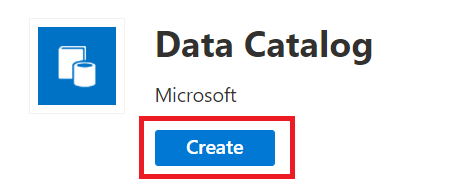
Zadejte název katalogu dat, předplatné, které chcete použít, umístění katalogu a cenovou úroveň. Pak vyberte Vytvořit.
Přejděte na domovskou stránku služby Azure Data Catalog a vyberte Publikovat data.
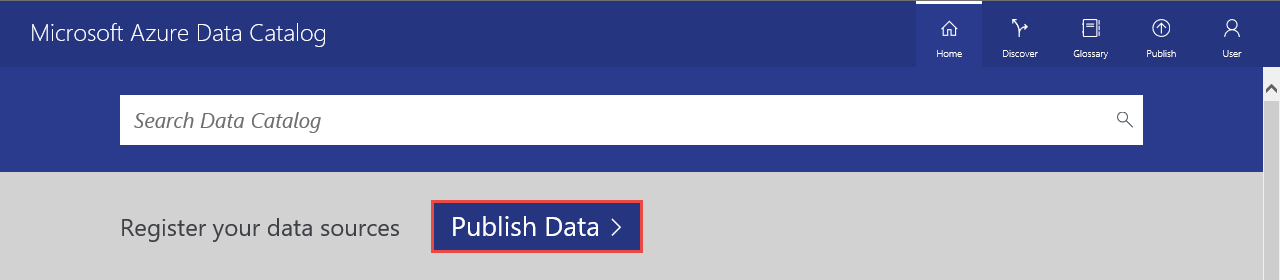
Můžete se také dostat na domovskou stránku Katalogu dat ze stránky služby Data Catalog výběrem možnosti Začínáme.

Přejděte na stránku Nastavení.
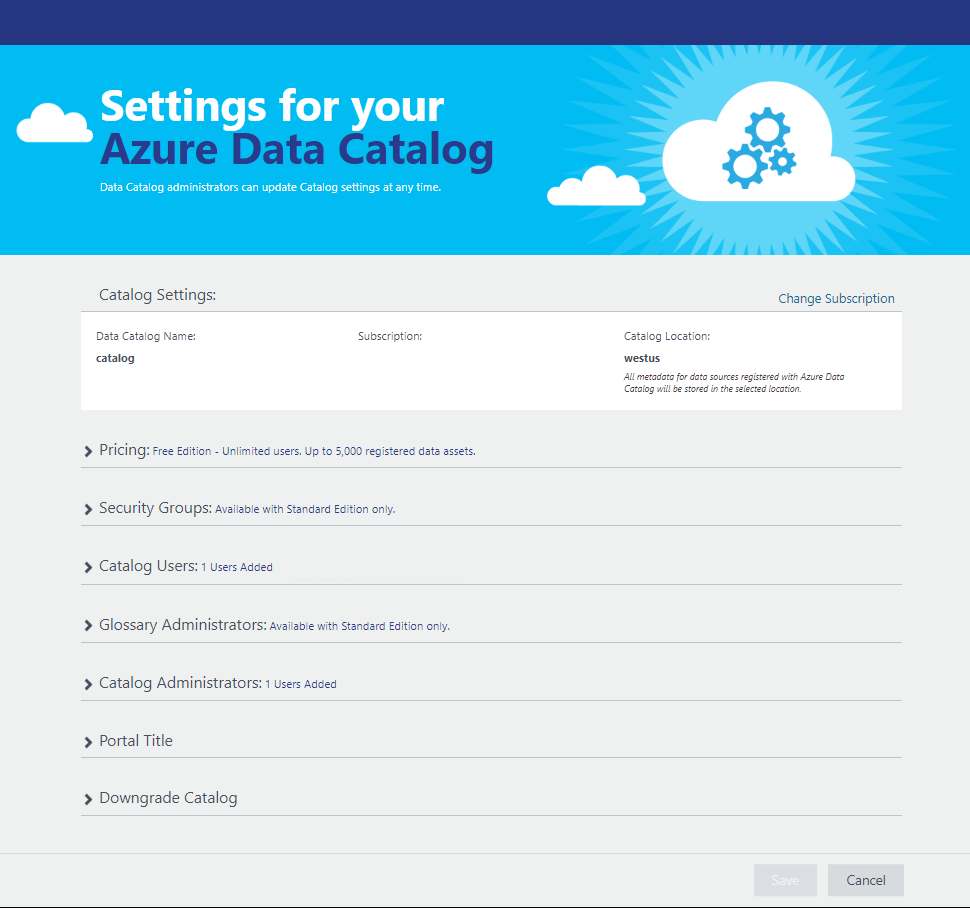
Rozbalte ceny a ověřte edici Azure Data Catalog (Free nebo Standard).
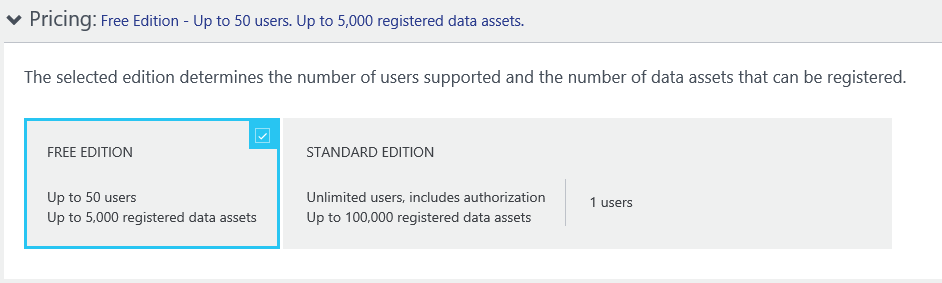
Pokud jako cenovou úroveň zvolíte edici Standard , můžete rozšířit skupiny zabezpečení a povolit autorizaci skupin zabezpečení pro přístup ke službě Data Catalog a povolit automatickou úpravu fakturace.

Rozbalte položku Uživatelé katalogu a vyberte Přidat a přidejte uživatele pro katalog dat. Do této skupiny se automaticky přidáte.
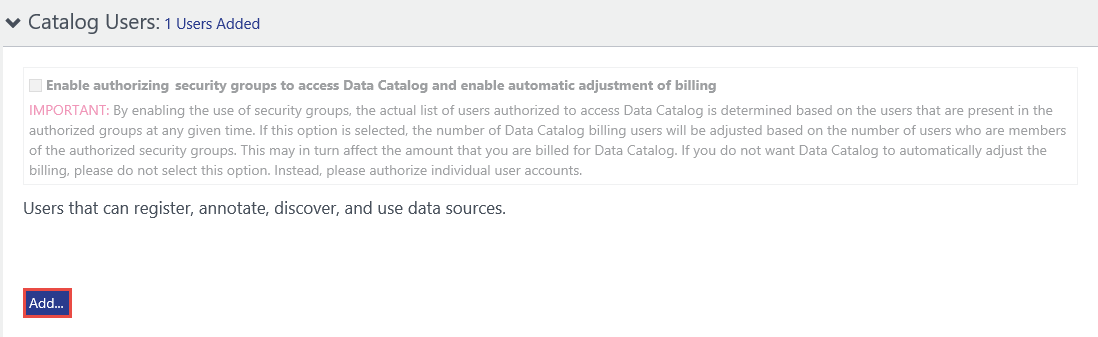
Pokud jako cenovou úroveň zvolíte edici Standard, můžete rozbalit glosář Správa istrátory a vybrat Přidat a přidat uživatele správce glosáře. Do této skupiny se automaticky přidáte.

Rozbalte katalog Správa istrátory a vyberte Přidat a přidejte další správce pro katalog dat. Do této skupiny se automaticky přidáte.

Rozbalte název portálu a přidejte další text, který se zobrazí v názvu portálu.
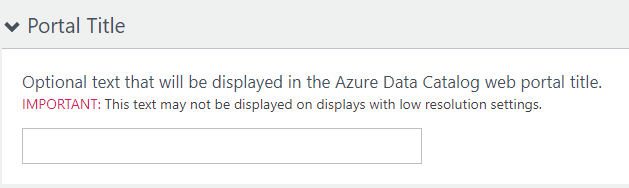
Po dokončení Nastavení stránky přejděte na stránku Publikovat.
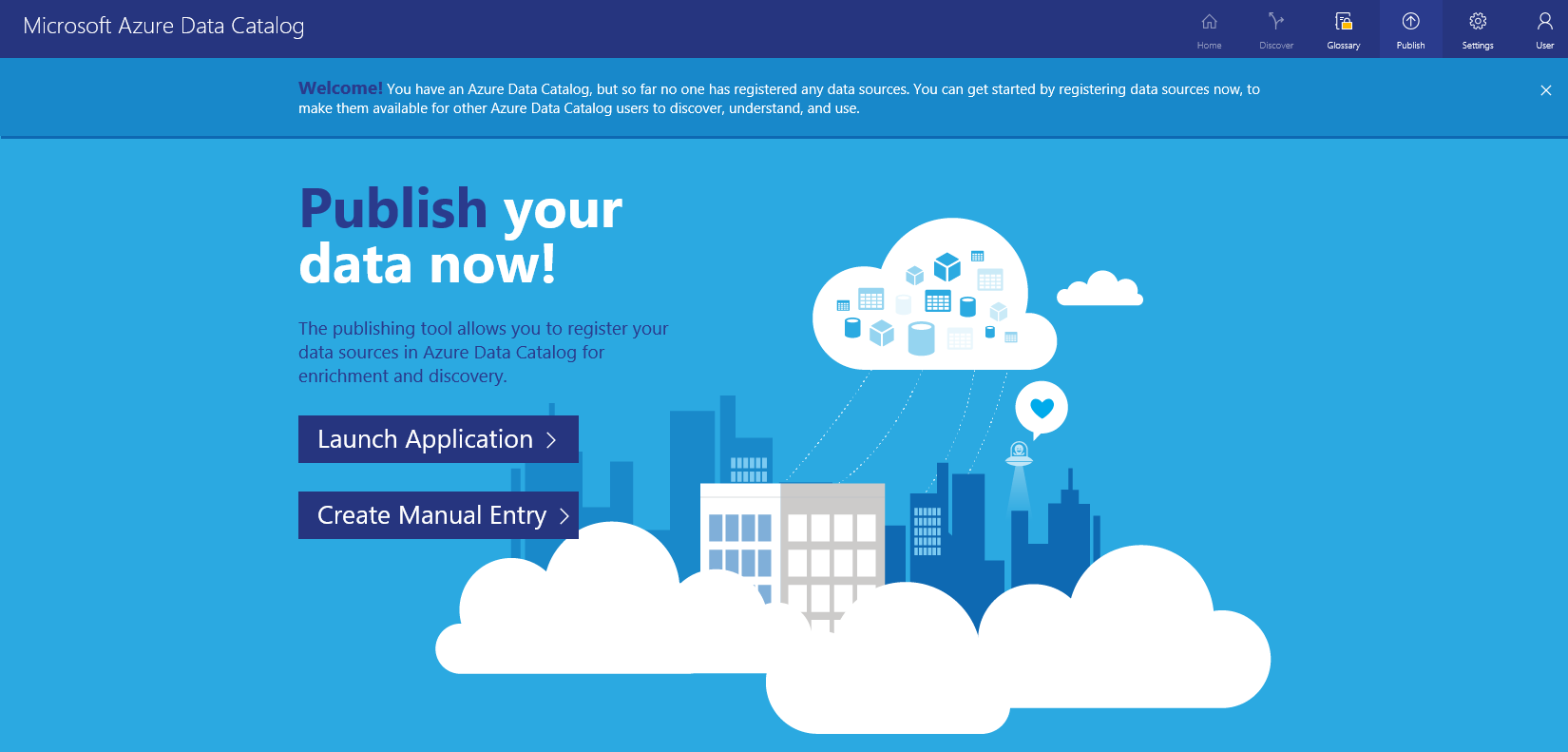
Vyhledání datového katalogu na webu Azure Portal
Na samostatné kartě nebo v samostatném okně webového prohlížeče přejděte na web Azure Portal a přihlaste se pomocí stejného účtu, který jste v předchozím kroku použili k vytvoření katalogu dat.
Vyberte Všechny služby a pak vyberte Katalog dat.

V seznamu se zobrazí katalog dat, který jste vytvořili. Pokud ne, zkontrolujte filtry předplatného, skupiny prostředků, umístění a značek v horní části hledání.
Vyberte katalog, který jste vytvořili. Na portálu se zobrazí stránka Katalogu dat s podrobnostmi o katalogu Data Catalog.
Můžete zobrazit vlastnosti katalogu dat a aktualizovat je. Můžete například vybrat cenovou úroveň a změnit edici.
Další kroky
V tomto rychlém startu jste se naučili, jak vytvořit Azure Data Catalog pro vaši organizaci. Teď můžete v katalogu dat zaregistrovat zdroje dat.